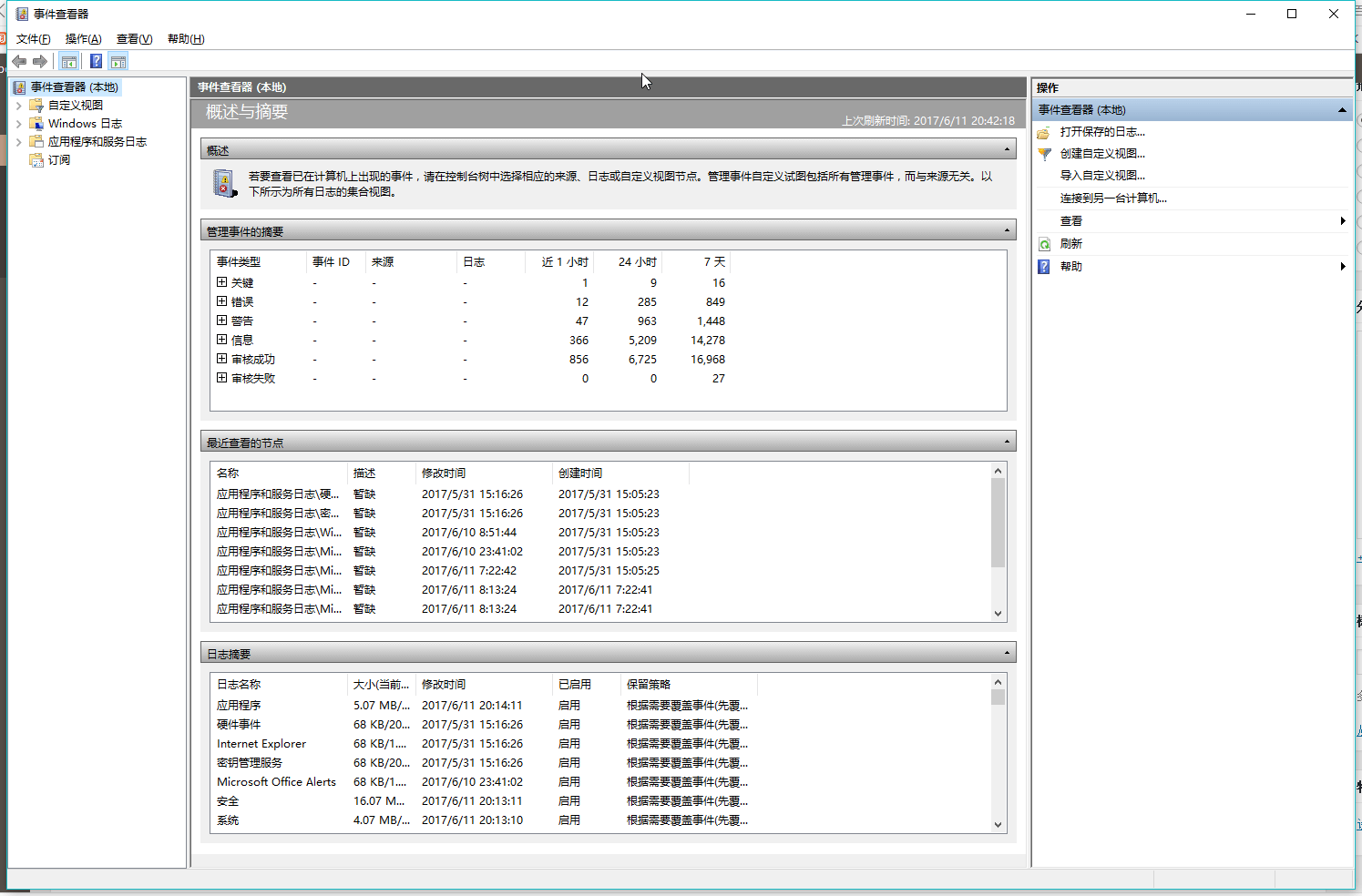善用Windows下的事件查看器,别总是重装重装了。
本文完整阅读约需 6 分钟,如时间较长请考虑收藏后慢慢阅读~
前情提要:十五天前购入联想ThinkPad E570,性能非常强悍,价格非常给力。
美中不足的就是在安装完一些常用软件之后,电脑会出现花屏、死机、睡死等等等等一系列故障。
我要是普通用户最多觉得烦,可是在敲代码之时、在编曲之时、突然来这么一下,哈!MMP!
内心一百万头草泥马飞过去。。。
给联想打电话,技术人员上门服务(这个得给10:1中美汇率良心想点个赞),排查了半天都没弄清楚症结所在,最后大手一挥,打算给我重装。
我去!要不得啊大兄弟!我辛辛苦苦装了三四天的VisualStudio、FLStudio、StudioOne一大堆巨型软件,这要是重装可咋办。
最后婉言谢绝对方,开始自己琢磨。
一开始以为电脑接触不良,拆机、酒精洗金手指、装回去上电问题依旧,而且每次都是在电脑很闲的时候而非高度负载的时候。什么怪毛病。
在百思不得其解苦苦找寻症结之时、事件查看器走入了我的眼帘,问题一下就搞明白了。
回归正题!
1、首先解释一下什么是事件查看器!
事件查看器,就是电脑内部的一个日志机制在应用层面上的体现。
它把Windows的xml格式日志转化为你能看得懂的语言(也可以直接阅读源日志)
而这个日志,可以精细到你知道或者不知道的每次操作。
这也可以解释为什么系统垃圾这么多(虽然日志没占多大空间)
因此,当系统出现错误之时,日志也会有所记录,事件查看器便能够成为Troubleshooting的绝佳武器!
2、事件查看器在哪里?
如果是windows10系统,点击cortana(小娜),输入事件查看器,回车。
如果是更低版本系统(不能低于Windows2000),按下Ctrl+r,在弹出的运行窗口中输入eventvwr,回车。
3、事件查看器长啥样?
长这样。
看起来似乎很复杂啊!
其实也的确很复杂(笑)。但是我们要用到的功能(查错)并不复杂。
4、怎么用呢?
举个例子,就拿我前情提要中的真实案例:电脑无故崩溃死机。
- 打开左侧“Windows日志”
- 因为我是来查询系统崩溃原因的,点击“系统”
- 一大堆红色感叹号映入眼帘。这时候其实已经明白很多了——系统错误导致崩溃。

- 逐个点击,发现其中很多都只是我在崩溃后硬重启操作啊、服务未准备好啊之类的。直到有一条映入我眼帘:
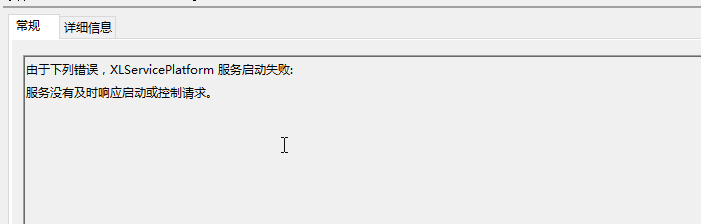
- 百度该服务,发现WQNMLGB的是迅雷!再采取钓鱼方式,一边盯着时间一遍等电脑再次死机。最后发现死机瞬间就是迅雷在日志中留下错误的时间!
- 解决问题就很简单了,怀着愤怒卸载迅雷,一切OK!
以上就是善用事件查看器的方便之处,大家是否学会了呢?不懂的地方可以在下面留言!
顺便怒斥迅雷:兼容性这么差还出来混,有病!